发布时间:2022-12-08 17:20:34 访问次数:759
发布人:优洱士电脑维修
电脑不显示桌面黑屏怎么办?电脑不显示桌面黑屏的详细解决方法
在使用电脑的时候,很多的用户们在电脑开机的时候,突然发现了一个问题,那就是电脑开机以后,却显示黑屏,无法正常的显示桌面等,那么这个问题到底需要怎么解决呢,快来看看详细的教程吧~

电脑不显示桌面黑屏:
方法一:
1、同时按下键盘上的【Ctrl+Shift+ESC】,打开任务管理器。
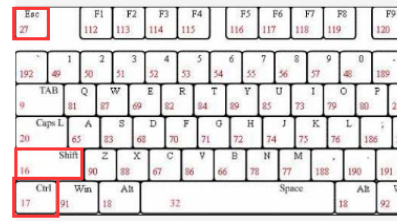
2、点击下方的【详细信息】。
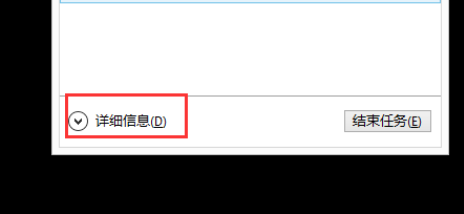
3、找到【Windows资源管理器】,鼠标右键打开,选择【结束任务】或者【重新启动】。
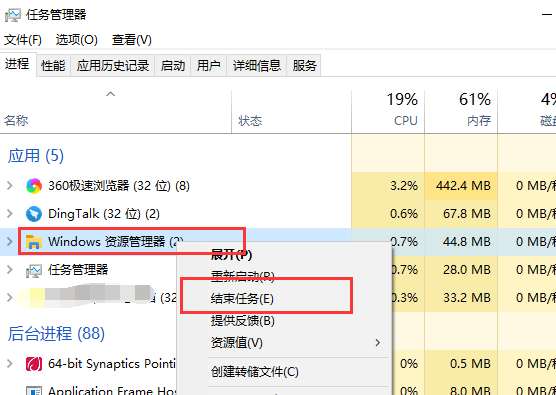
4、然后点击右上角的【文件】,再次点击【运行新任务】。
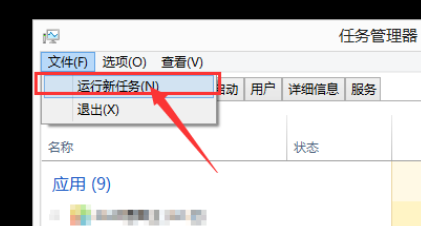
5、在打开的界面中,输入【explorer.exe】,并点击确定就能够解决这个方法了。
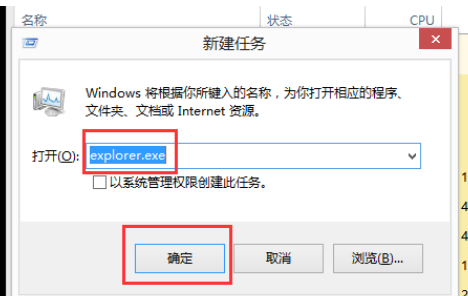

 关注我们
关注我们